2 Appuyez sur la touche
2 Appuyez sur la touche
2 Appuyez sur la touche
You also want an ePaper? Increase the reach of your titles
YUMPU automatically turns print PDFs into web optimized ePapers that Google loves.
251<br />
Pour écraser les données enregistrées dans un fichier existant, utilisez les<br />
<strong>touche</strong>s [+]/[-] pour sélectionner le fichier à écraser.<br />
s-U Filename<br />
Pour sortir de l'écran « Save », appuyez <strong>sur</strong> <strong>la</strong> <strong>touche</strong> [UTILITY] plusieurs fois.<br />
3 Changez le nom du fichier si nécessaire.<br />
Le DGX-500/300 crée automatiquement un nom de fichier (par exemple<br />
« UF_00nnn ») pour le fichier que vous désirez enregistrer. Si vous préférez<br />
un nom plus explicite pour plus de facilité d'identification (ce que nous vous<br />
recommandons), utilisez directement le c<strong>la</strong>vier.<br />
A#5 B5 C6<br />
Le nom d'un dossier peut comprendre 8 caractères maximum. Chacune des<br />
<strong>touche</strong>s du c<strong>la</strong>vier permet de saisir un caractère différent, imprimé<br />
directement sous <strong>la</strong> <strong>touche</strong> (vous ne pouvez pas écraser l'extension du fichier<br />
située à droite du nom du fichier). Les <strong>touche</strong>s A#5 et B5 dép<strong>la</strong>cent le<br />
curseur d'arrière en avant dans le nom de fichier. Utilisez ces <strong>touche</strong>s pour<br />
positionner le curseur à l'endroit de votre choix pour saisir ou modifier un<br />
caractère. La <strong>touche</strong> Delete (C6) supprime le caractère situé à l'emp<strong>la</strong>cement<br />
du curseur.<br />
Pour sortir de l'écran « Save », appuyez <strong>sur</strong> <strong>la</strong> <strong>touche</strong> [UTILITY] plusieurs fois.<br />
4 <strong>Appuyez</strong> <strong>sur</strong> <strong>la</strong> <strong>touche</strong> [EXECUTE].<br />
YES Filename<br />
Pour sortir de l'écran « Save », appuyez <strong>sur</strong> <strong>la</strong> <strong>touche</strong> [UTILITY] plusieurs fois.<br />
Opérations réalisées avec une disquette<br />
• Même si vous avez choisi un fichier<br />
contenant des données que vous<br />
désirez écraser, le fait de renommer<br />
ce fichier entraîne l'enregistrement<br />
des nouvelles données dans un<br />
autre fichier sans écraser les<br />
anciennes données.<br />
• Si vous avez sélectionné un fichier<br />
contenant déjà des données, le<br />
message « yES Over Wr? »<br />
s'affiche <strong>sur</strong> <strong>la</strong> ligne supérieure de<br />
l'écran.<br />
77


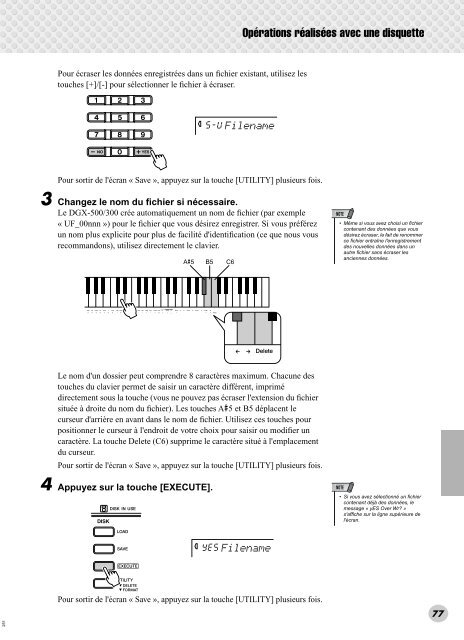












![Premere il pulsante [SONG] - Yamaha](https://img.yumpu.com/50419553/1/184x260/premere-il-pulsante-song-yamaha.jpg?quality=85)

